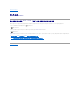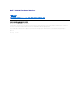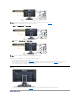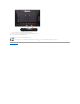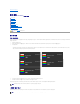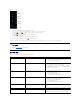Users Guide
내장된 진단 도구 실행하기
1. 화면이 깨끗한지 확인합니다(화면 표면에 먼지 입자가 없는지 확인).
2. 컴퓨터 또는 모니터의 후면에서 비디오 케이블을 뽑습니다. 그러면 모니터가 자가 검사 모드에 들어갑니다.
3. 전면 패널의 버튼 1 버튼과 버튼 4 버튼을 동시에 2초 동안 누릅니다. 회색 화면이 표시됩니다.
4. 화면의 비정상 여부를 주의하여 검사합니다.
5. 전면 패널의 버튼 1 버튼을 다시 누릅니다. 화면 색상이 적색으로 변합니다.
6. 디스플레이의 비정상 여부를 검사합니다.
7. 녹색, 청색, 백색 화면에서 5단계와 6단계를 반복하여 디스플레이를 검사합니다.
백색 화면이 표시되면 검사가 완료됩니다. 종료하려면 버튼 1 버튼을 다시 누릅니다.
내장된 진단 도구를 사용하여 실시한 검사에서 화면 비정상이 감지되지 않을 경우, 모니터는 제대로 동작하고 있는 것입니다. 비디오 카드와 컴퓨터를 점검합니다.
OSD 경고 메시지
OSD 관련 내용은 OSD 경고 메시지을 (를) 참조하십시오.
일반적인 문제
아래 표에는 일반적으로 발생할 수 있는 모니터 문제에 대해 나와 있습니다.
일반적인 증상
나타나는 현상
가능한 해결책
비디오가 나타나지 않음/전원 LED가 꺼짐
그림이 나타나지 않고 모니터가 꺼짐
l
컴퓨터에 비디오 케이블이 제대로 연결되었는지와 평면이 제대로 고정되었는지 확인합니다
l
다른 전기 장비를 사용하여 전원 콘센트가 제대로 작동하는지 확인합니다
l 전원 버튼을 완전히 눌렀는지 확인합니다.
비디오가 나타나지 않음/전원 LED가 켜짐
그림 또는 밝기가 나타나지 않음
l OSD 를 사용하여 밝기 및 명암 대비를 높입니다.
l 모니터 자체 테스트 검사 (STFC) 기능을 수행합니다.
l 비디오 케이블 커넥터의 핀이 구부러졌거나 파손되었는지 확인합니다.
l 전원 버튼 위에 있는 터치 버튼 5, 입력 소스 선택 버튼을 통해서 올바른
인합니다.
l 내장된 진단 도구를 실행합니다.
초점 불량
그림이 희미하거나 흐릿하고 고스트 현상이 나타남
l OSD 를 사용하여 자동 조정을 수행합니다.
l OSD 를 사용하여 위상 및 픽셀 클록을 조정합니다.
l 비디오 확장 케이블을 뽑습니다.
l 모니터를 공장 초기값으로 재설정합니다.
l 비디오 해상도를 알맞은 화면비 (16:10) 로 변경합니다.
비디오가 흔들림
그림이 불안정하게 떨림
l OSD 를 사용하여 자동 조정을 수행합니다.
l OSD 를 사용하여 위상 및 픽셀 클록을 조정합니다.
l 모니터를 공장 초기값으로 재설정합니다.
l 주변 환경 상태를 확인합니다.
l 모니터 위치를 바꾸고 다른 방에서 테스트합니다.
픽셀 누락
LCD 화면에 점이 나타남
l 껐다 켭니다.
l 픽셀이 완전히 손상된 것으로 LCD
제조 기술의 결함 때문에 일어나는 문제입니다
델 모니터 품질 및 픽셀 정책에 대해서는 델 지원 사이트를 참조하십시오:
support.dell.com.
픽셀이 깨짐
LCD 화면에 밝은 점이 나타남
l 껐다 켭니다.
l 픽셀이 완전히 손상된 것으로 LCD
제조 기술의 결함 때문에 일어나는 문제입니다
델 모니터 품질 및 픽셀 정책에 대해서는 델 지원 사이트를 참조하십시오:
support.dell.com.